Kenwood ddx6016btr: НАСТРОЙКИ
НАСТРОЙКИ: Kenwood ddx6016btr
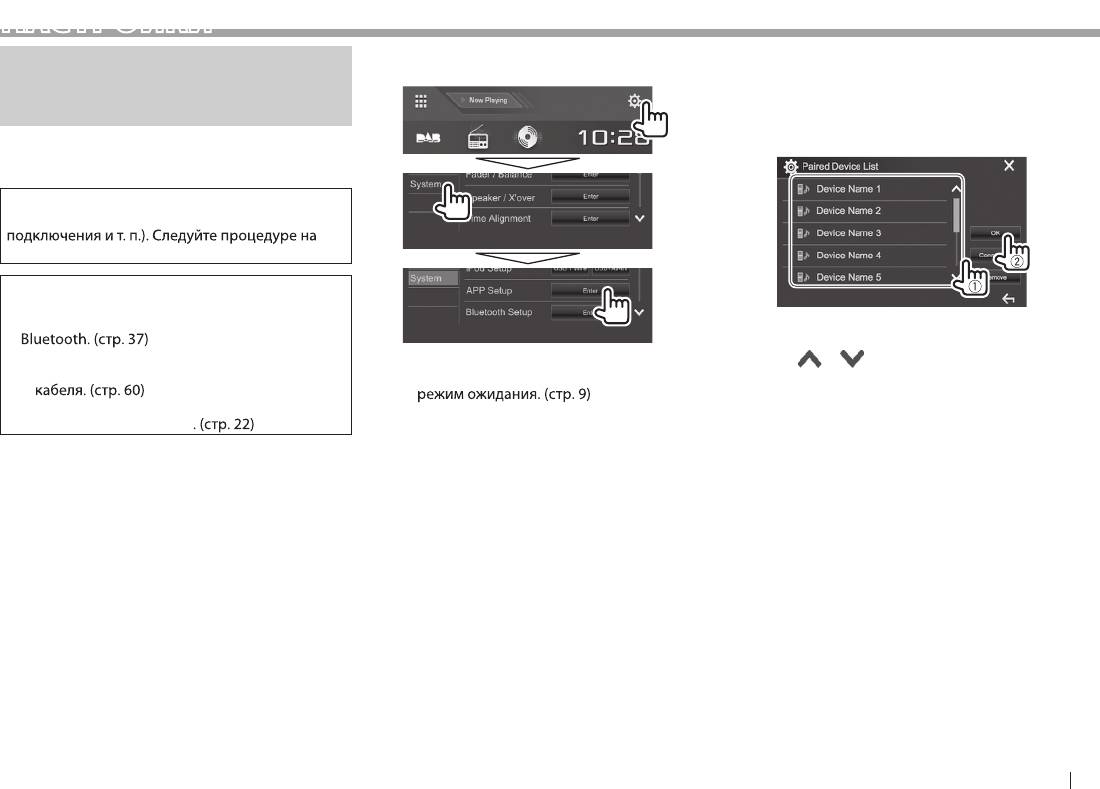
НАСТРОЙКИ
1 Откройте экран <APP Setup>.
3 При выборе [Android/Other (Bluetooth)]
яинавозьлопси ялд икйортсаН
На главном экране:
в качестве типа устройства: Выберите
приложений на iPod touch/iPhone/
устройство Android/BlackBerry (1),
Android/BlackBerry
затем нажмите [OK], чтобы выполнить
Перед использованием приложений на iPod touch /
подключение (2).
iPhone/Android/BlackBerry выберите устройство
для использования.
При первом подключении устройства
отображается экран настройки (для
экране настройки, чтобы задать настройки.
Подготовка:
t Для Android/BlackBerry: Подсоедините
устройство Android/BlackBerry через
t Вы можете переходить на другие страницы
для отображения других элементов, нажав
t Для iPod touch/iPhone:
t Если вы не можете выбрать [Enter] для
[
]/[ ].
– Подсоедините iPod touch/iPhone с помощью
<APP Setup>, переведите устройство в
– Выберите способ подключения iPod touch/
2 Выберите тип устройства (1), затем
iPhone в <iPod Setup>
нажмите [OK] (2).
t При выборе [iPhone/iPod (USB)] на этом
настройка завершается.
РУCCКИЙ 45
2016DDX-Entry_E_RU.indb 45 10/2/2015 9:43:40 AM
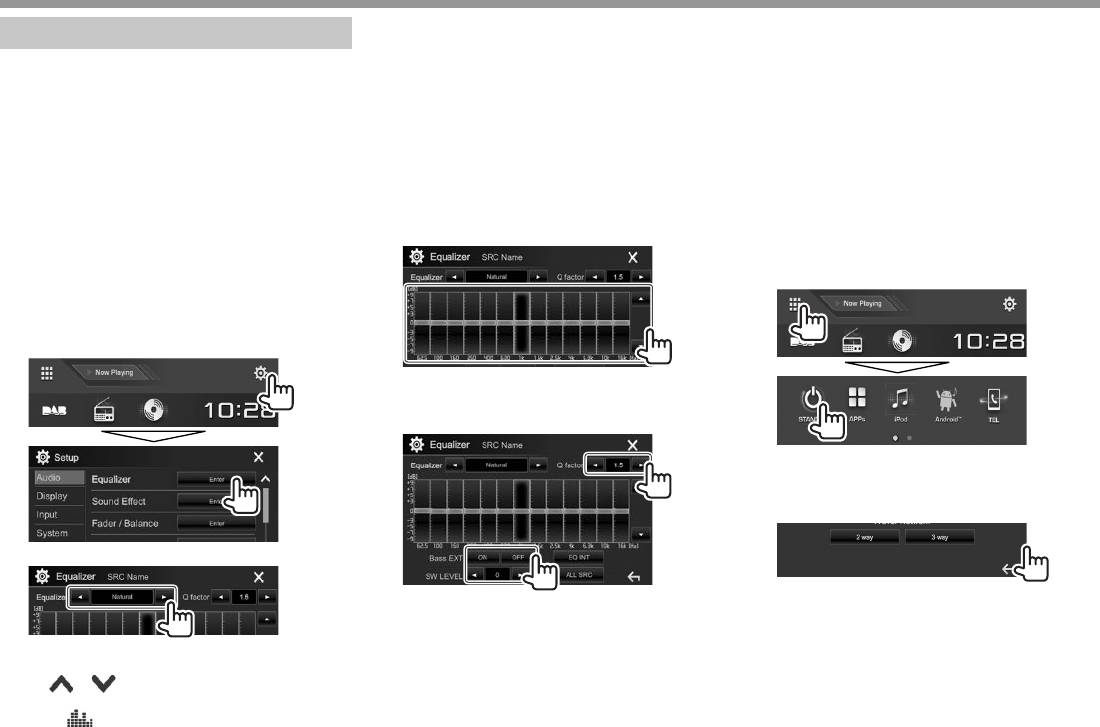
НАСТРОЙКИНАСТРОЙКИ
Сохранение пользовательских настроек —
• Чтобы применять отрегулированный
Настройки звучания
Точная настройка звучания
эквалайзер ко всем источникам
воспроизведения, нажмите [ALL SRC], а
❏ Использование звукового
1 Выберите режим звучания. (См. столбец
затем нажмите [OK] для подтверждения.
эквалайзера
слева.)
• Чтобы очистить настройку, нажмите
[EQ INT].
• Настройки сохраняются в памяти для каждого
* Недоступно для регулировки, когда для низкочастотного
2 Выберите диапазон и отрегулируйте
источника до выполнения новой настройки
динамика выбрано значение <None> на экране <Speaker
уровень для выбранного диапазона.
звучания. Если в качестве источника выбран
Select>. (стр.47)
• Вы можете отрегулировать уровень,
диск, настройки сохраняются для каждой из
перетаскивая ползунковый регулятор или
❏ Настройка режима разделительного
следующих категорий.
пользуясь [J]/[K].
– DVD/VCD
фильтра
• Повторите это действие, чтобы
– CD
Выберите надлежащий режим разделительного
отрегулировать уровень для других
– DivX/MPEG1/MPEG2/MP3/WMA/WAV/AAC
фильтра в соответствии с акустической системой
диапазонов.
• Вы не можете регулировать звучание, когда
(2-полосная акустическая система или 3-полосная
устройство находится в режиме ожидания.
акустическая система).
1
Переведите устройство в режим ожидания.
Выбор запрограммированного режима
звучания
1 Откройте экран <Equalizer>.
На главном экране:
Настройки сохраняются, и включается режим
<User>.
3 Отрегулируйте звук.
2 Одновременно нажмите M и AV на
панели монитора, чтобы отобразить
экран <X’over Network>.
3
Выберите режим разделительного фильтра.
2 Выберите режим звучания.
[2 way]
Выбирайте эту настройку, когда
<Q factor> Настройка полосы частот.
динамики подключены в 2-полосной
акустической системе (передние/задние).
<Bass EXT> Включение ([ON])/отключение
• Вы можете переходить на другие страницы
([OFF]) низких частот.
[3 way]
Выбирайте эту настройку, когда
динамики подключены в 3-полосной
для отображения других элементов, нажав
<SW LEVEL> Настройка уровня
акустической системе (высокие частоты/
[ ]/[ ].
низкочастотного динамика.*
средний диапазон/низкие частоты).
• Вы также можете отобразить экран <Equalizer>,
нажав [ ] на экране управления источником.
Появляется сообщение для подтверждения.
Нажмите [Yes].
46
2016DDX-Entry_E_RU.indb 462016DDX-Entry_E_RU.indb 46 10/2/2015 9:43:41 AM10/2/2015 9:43:41 AM
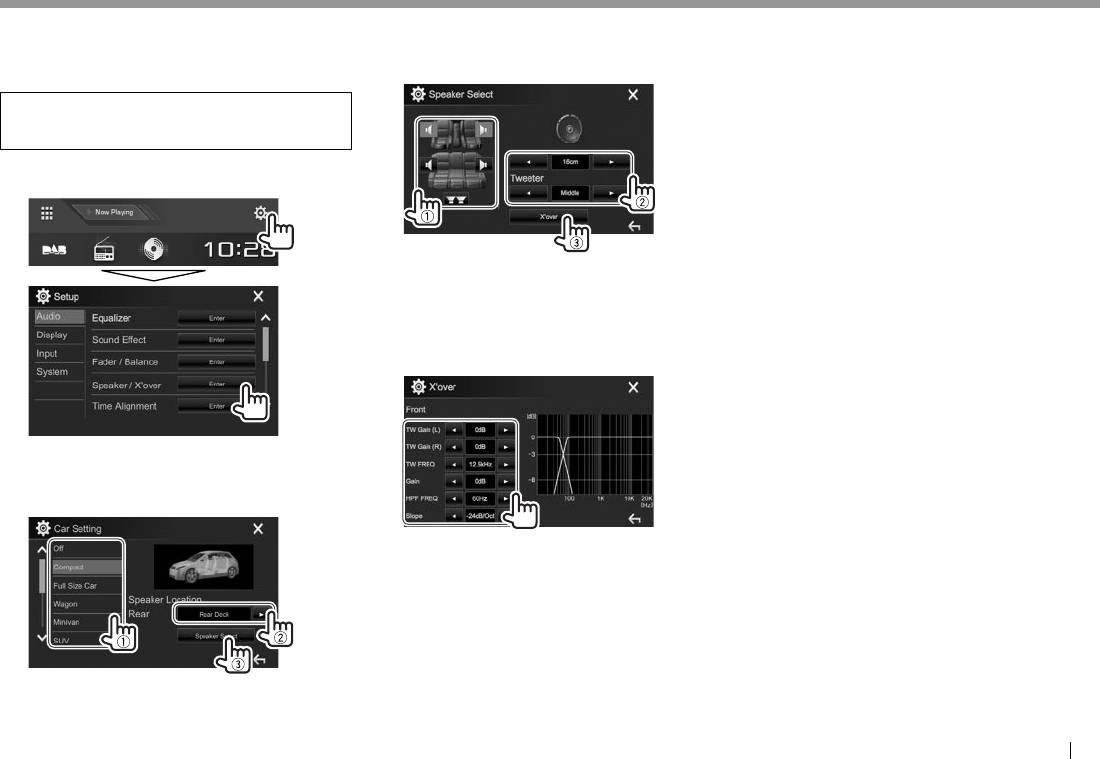
НАСТРОЙКИНАСТРОЙКИ
❏ Настройка динамиков — тип
3 Выберите тип динамика (1), выберите
<TW Gain (L)>/
Регулировка выходного
<TW Gain (R)>
уровня высокочастотного
автомобиля, размер динамика и
размер выбранного динамика (2), затем
динамика (левый/
частота разделения каналов
отобразите экран <X’over> (3).
2
3
правый).*
*
<TW FREQ> Регулировка частоты
Подготовка:
разделения каналов
Предварительно выберите соответствующий
для высокочастотного
режим разделительного фильтра. (стр.46)
2
3
динамика.*
*
1 Откройте экран <Car Setting>.
<Gain> Настройка выходного
На главном экране:
уровня выбранного
динамика.
<HPF FREQ> Настройка частоты
разделения каналов для
передних или задних
• Если динамик не подсоединен, выберите
динамиков (фильтр верхних
<None>.
4
частот).*
• При настройке передних динамиков также
<LPF FREQ> Настройка разделения для
выберите размер динамика для <Tweeter>.
низкочастотного динамика
4 Настройте частоту разделения каналов
5
(фильтр низких час тот).*
выбранного динамика.
<Slope> Настройка кру тизны среза
6
разделительного фильтра.*
<Phase> Выбор фазы
5
низкочастотного динамика.*
1
2 Выберите тип автомобиля (1), выберите
*
Выбор расположения динамика доступен только, когда для
1
параметра <X’over Network> установлено значение
расположение динамиков (2)*
, затем
[2 way]. (стр.46)
отобразите экран <Speaker Select> (3).
2
*
Отображается, только когда выбраны передние динамики.
3
*
Настройка доступна, только когда для параметра <Tweeter>
установлено значение <Small>, <Middle> или
<Large> на экране <Speaker Select>.
4
*
Отображается, только когда выбраны передний/
высокочастотный или задний/среднечастотный динамики.
5
*
Когда для параметра <X’over Network> установлено
значение [2 way] (стр.46): Отображается, только когда
выбран низкочастотный динамик.
6
*
Настройка недоступна, когда для параметра <HPF FREQ>
или параметра <LPF FREQ> установлено значение
<Through>.
РУCCКИЙ 47
2016DDX-Entry_E_RU.indb 472016DDX-Entry_E_RU.indb 47 10/2/2015 9:43:42 AM10/2/2015 9:43:42 AM
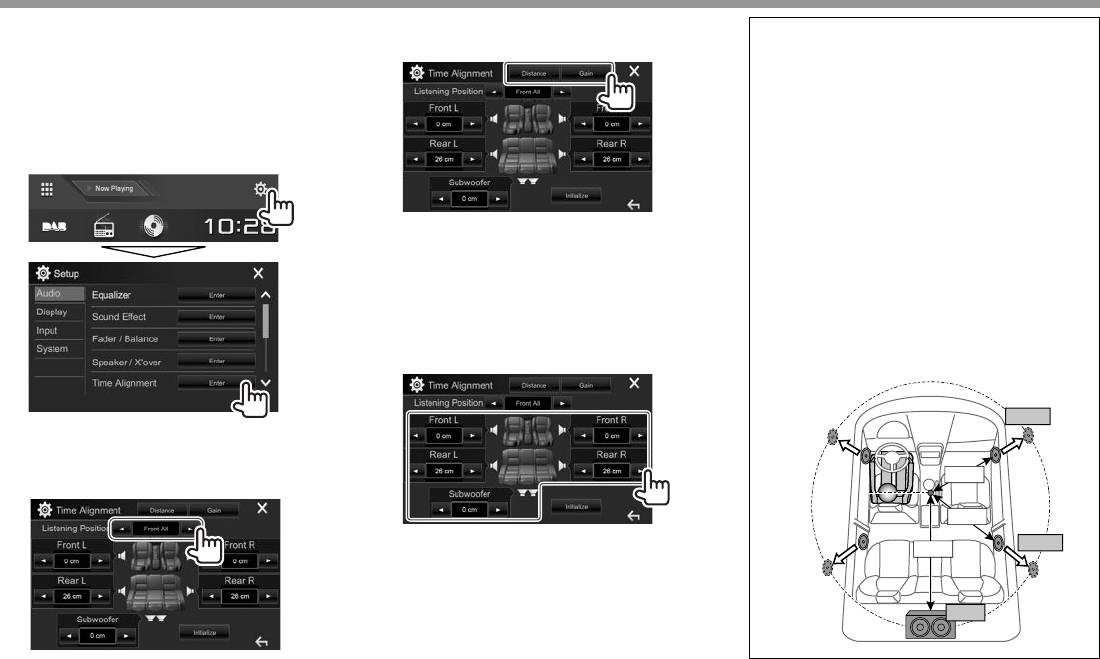
НАСТРОЙКИНАСТРОЙКИ
❏ Настройка цифровой регулировки
3 Выполните элемент для выполнения
Определение значения для регулировки
запаздывания (DTA)
настройки.
<Position DTA>
Если вы укажите расстояние от центра текущей
Выполните тонкие настройки, чтобы установить
заданной позиции прослушивания до каждого
время задержки выходного сигнала на динамики,
динамика, время задержки будет вычислено и
для создания более подходящих для автомобиля
установлено автоматически.
условий.
1 Определите центр текущей заданной
1 Откройте экран <Time Alignment>.
позиции прослушивания в качестве
На главном экране:
контрольной точки.
2 Измерьте расстояния от контрольной точки
до динамиков.
3 Вычислите разницу между расстояниями
[Distance] Настройка значения цифровой
до самого удаленного динамика и другими
регулировки запаздывания
динамиками.
(DTA).
4 Установите значение DTA, вычисленное в
[Gain] Настройка выходного уровня
шаге 3 для отдельных динамиков.
выбранного динамика.
5 Отрегулируйте усиление для отдельных
динамиков.
4 Отрегулируйте настройку каждого
Например, Когда в качестве позиции
динамика.
прослушивания выбрано <Front All>
+90 см
2 Выберите позицию прослушивания
(<All>, <FrontL>, <Front R> или <Front
60 см
All>*).
80 см
• Для определения значения регулировки см.
+70 см
150 см
столбец справа.
• Чтобы инициализировать значение
настройки, нажмите [Initialize].
* Опция <Front All> доступна для выбора, только когда для
+0 см
параметра <X’over Network> установлено значение
[2 way]. (стр. 46)
48
2016DDX-Entry_E_RU.indb 482016DDX-Entry_E_RU.indb 48 10/2/2015 9:43:43 AM10/2/2015 9:43:43 AM
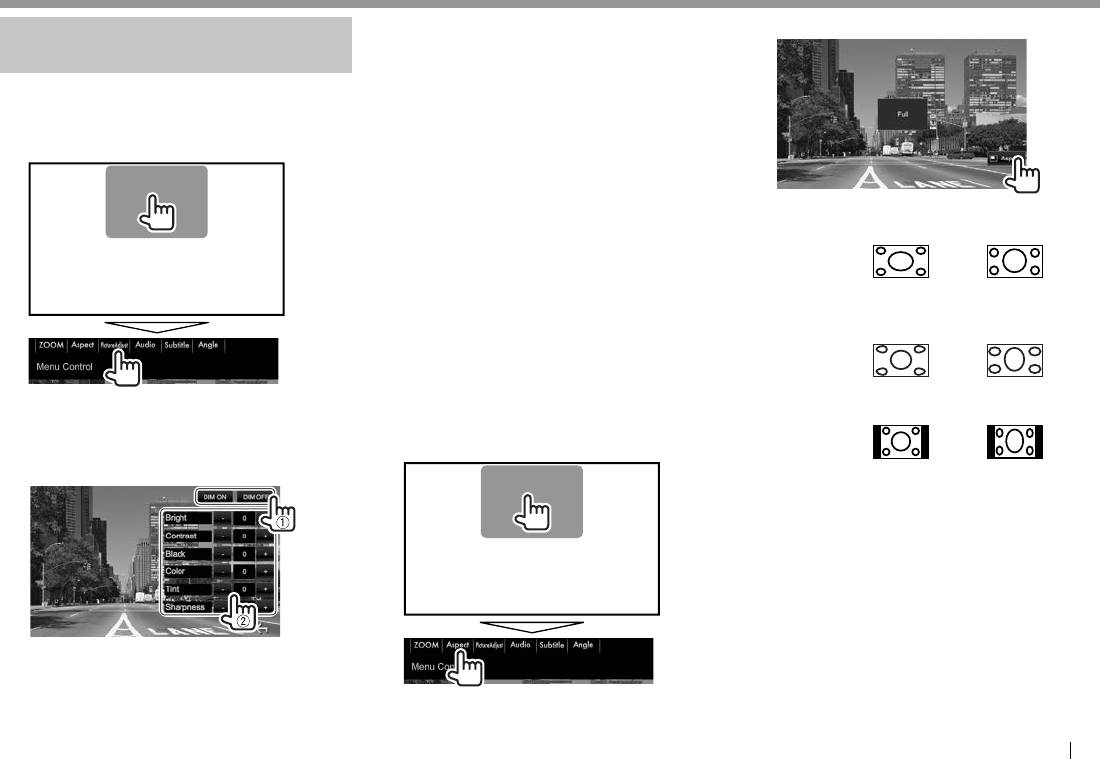
НАСТРОЙКИНАСТРОЙКИ
<Bright> Настройка яркости.
2 Выберите форматное соотношение.
Регулировка для
(от –15 до +15)
воспроизведения видео
<Contrast> Настройка контрастности.
(от –10 до +10)
❏ Настройка картинки
<Black> Настройка черного цвета.
Вы можете настроить качество картинки.
(от –10 до +10)
1 Отобразите экран настройки картинки.
<Color> Настройка цвета.
На экране управления источником:
(от –10 до +10)
<Tint> Настройка интенсивности
цвета. (от –10 до +10)
<Sharpness> Настройка резкости.
<FULL>* Для изображений 16:9
(от –2 до +2)
Сигнал 4:3 Сигнал 16:9
• Вы также можете отобразить экран
настройки картинки, выбрав [Screen
Adjustment] в выпадающем меню быстрого
<JUST> Просмотр изображений 4:3 в
доступа (стр.12).
широкоэкранном режиме
Сигнал 4:3 Сигнал 16:9
❏ Изменение форматного соотношения
Вы можете изменить форматное соотношение
воспроизводимого видеоизображения.
<Normal>* Для изображений 4:3
2 Выберите [DIM ON] (затемнение
1 Отобразите экран выбора форматного
Сигнал 4:3 Сигнал 16:9
включено) или [DIM OFF] (затемнение
соотношения.
выключено) (1), затем настройте
На экране управления источником:
картинку (2).
<Auto> Только для “DISC”/”USB”:
Формат выбирается
автоматически в соответствии
с поступающим сигналом.
* Если видеоизображение DivX воспроизводится с настройкой
<Screen Ratio>, установленной на значение [16:9] (для
дисков: стр.17/для USB: стр.19), формат изображения может
не устанавливаться правильно.
РУCCКИЙ 49
2016DDX-Entry_E_RU.indb 492016DDX-Entry_E_RU.indb 49 10/2/2015 9:43:44 AM10/2/2015 9:43:44 AM
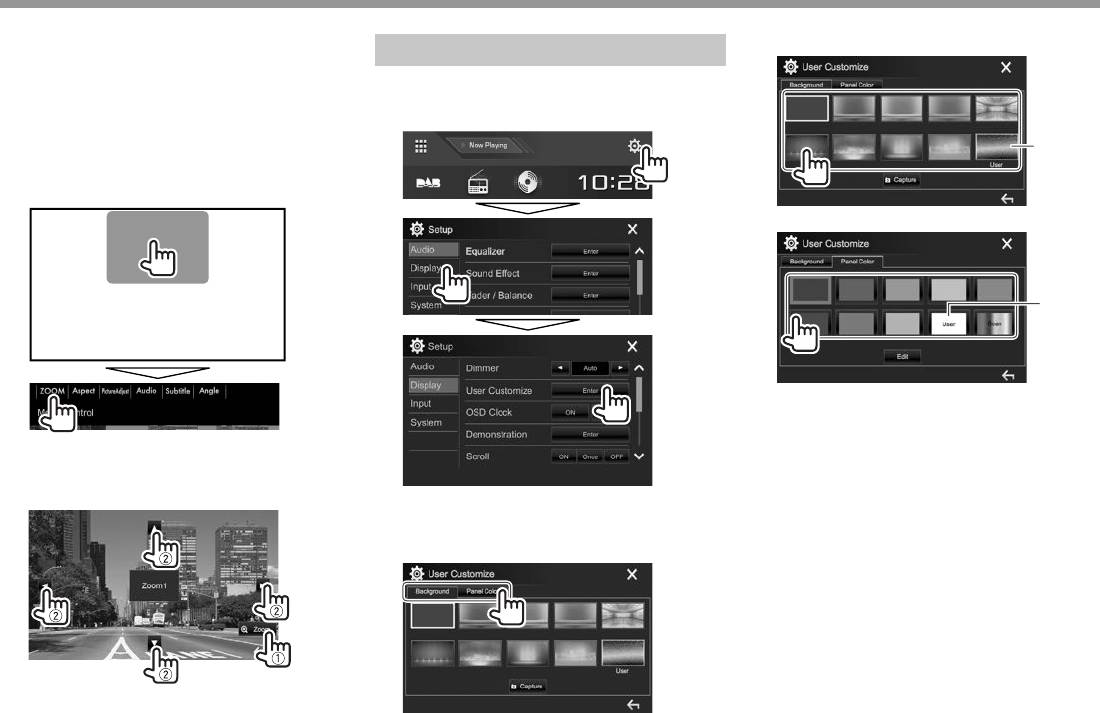
НАСТРОЙКИНАСТРОЙКИ
❏ Масштабирование картинки
3 Выберите цвет фона/панели.
Вы можете масштабировать картинку (<FULL>, от
Выбор фона
Изменение дизайна индикации
<Zoom1> до <Zoom3>).
• Когда для параметра <Aspect> установлено
Вы можете изменить фон и цвет панели.
значение <JUST> или <Auto> (стр.49),
1 Отобразите экран <User Customize>.
изображение масштабируется с форматным
На главном экране:
соотношением настройки <FULL>.
1
*
1 Отобразите экран выбора уровня
увеличения.
На экране управления источником:
Выбор цвета панели
2
*
• Выбор [Scan] постепенно изменяет цвет
подсветки.
1
*
Предварительно сохраните в памяти собственную сцену.
2 Измените коэффициент увеличения
(стр.51)
2
(1), затем переместите рамку
*
Предварительно сохраните в памяти собственную регулировку
цвета. (стр.51)
масштабирования (2).
2 Выберите элемент для изменения
(дизайн фона: [Background]/цвет
панели: [Panel Color]).
• Для некоторых видеоисточников функция
масштабирования использоваться не может.
50
2016DDX-Entry_E_RU.indb 502016DDX-Entry_E_RU.indb 50 10/2/2015 9:43:45 AM10/2/2015 9:43:45 AM
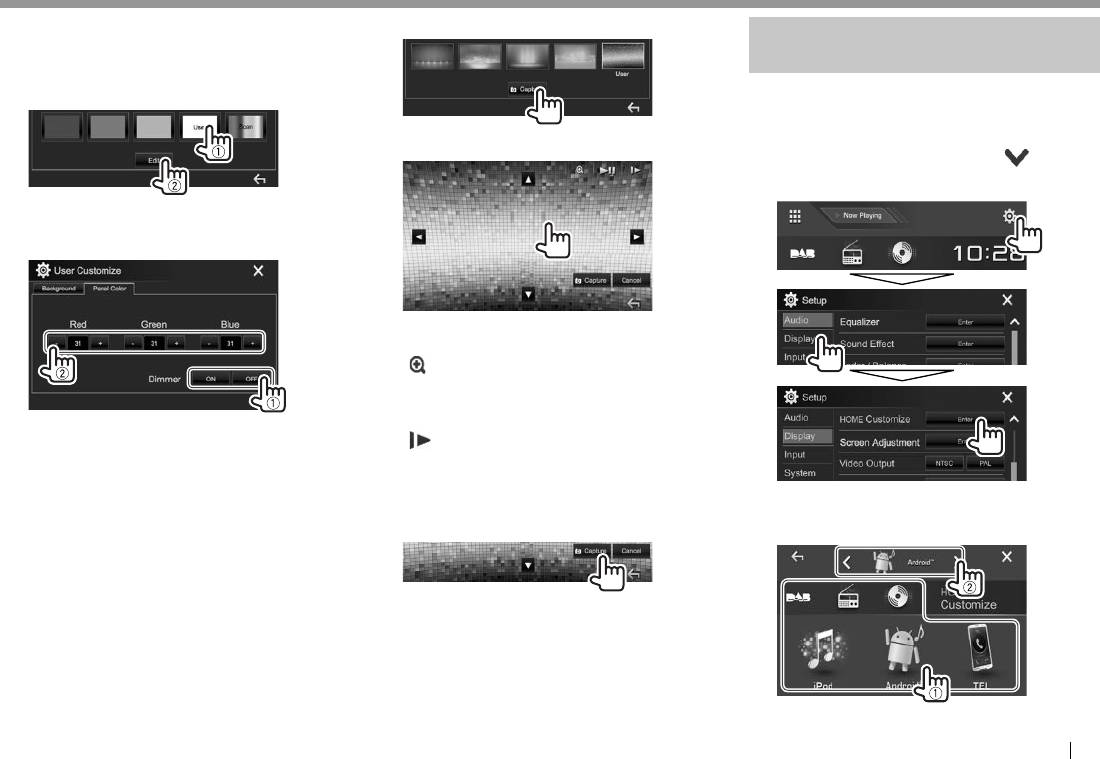
НАСТРОЙКИНАСТРОЙКИ
❏ Выполнение собственной
3
Отобразите экран настройки изображения.
Пользовательская настройка
регулировки цвета
главного экрана
1 Выберите [Panel Color] на экране <User
Вы можете организовать элементы для
Customize>. (стр.50)
отображения на главном экране.
2
1 Откройте экран <HOME Customize>.
На главном экране:
4 Настройте изображение.
• Последовательно нажимайте [ ], чтобы
переключать страницы на экране меню
<Display>.
3 Выберите настройку функции
затемнения для цвета (1), затем
отрегулируйте цвет (2).
[J][K][H][I]
Перемещение рамки
масштабирования.
[
]
Увеличение сцены. (<OFF>,
<Zoom1> – <Zoom3>)
[IW]*
Начало воспроизведения или
пауза.
❏ Сохранение собственной сцены для
[ ]*
Покадровый переход вперед.
использования в качестве фонового
• Чтобы отменить захват изображения,
изображения
нажмите [Cancel].
Во время воспроизведения видео или
2 Выберите позицию для размещения
неподвижного изображения вы можете захватить
5 Захватите изображение, отображаемое
значка (1), затем выберите элемент для
картинку и использовать ее в качестве фона.
на экране.
отображения в выбранной позиции (2).
• Вы не можете захватывать содержание,
защищенное авторскими правами, и
изображения с iPod/iPhone.
• При использовании в качестве фона файла
Появляется сообщение для подтверждения.
JPEG, убедитесь в том, что разрешение
составляет 800 x 480 пикселей.
Нажмите [Yes], чтобы сохранить вновь
• Цвет захваченной картинки может выглядеть
захваченное изображение. (Имеющееся
отличным от цвета исходного изображения.
изображение заменяется на новое.)
• Нажмите [No], чтобы вернуться к
1 Воспроизведите видео или
предыдущему экрану.
неподвижное изображение.
* Не отображается во время воспроизведения внешнего
Повторите это действие для размещения
2 Отобразите экран <User Customize>.
устройства, подключенного к входному разъему iPod/AV-IN.
значков для других элементов.
(стр.50)
РУCCКИЙ 51
2016DDX-Entry_E_RU.indb 512016DDX-Entry_E_RU.indb 51 10/2/2015 9:43:46 AM10/2/2015 9:43:46 AM
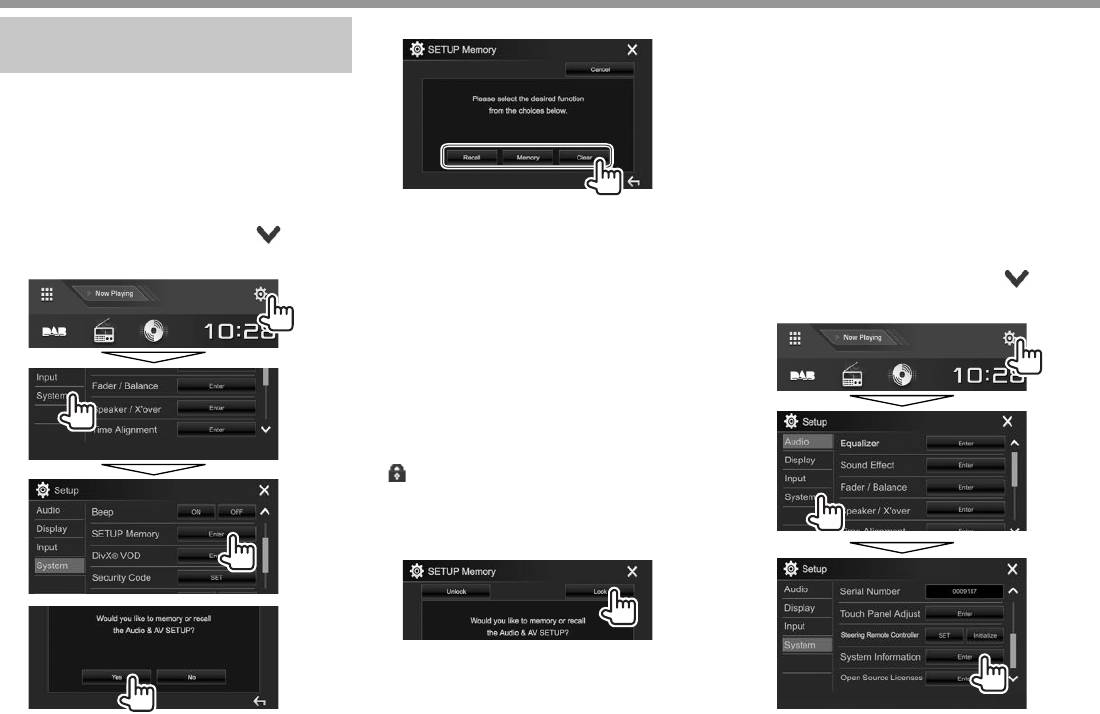
НАСТРОЙКИНАСТРОЙКИ
3 Выберите операцию.
❏ Обновление системы
Пользовательская настройка
Вы можете выполнить обновление системы,
системных параметров
подсоединив USB-устройство, содержащее файл
обновления.
❏ Запоминание/вызов из памяти настроек
• Для обновления системы посетите
• Вы можете сохранить в памяти настройки,
<http://www2.jvckenwood.com/cs/ce/>.
выполненные в меню
<Setup>
, и вызвать
сохраненные в памяти настройки в любое время.
1 Создайте файл обновления и скопируйте
• Настройки, сохраненные в памяти, сохраняются
его на USB-устройство.
даже при сбросе настроек устройства.
• Чтобы подсоединить USB-устройство, см.
1 Откройте экран <SETUP Memory>.
на стр.60.
На главном экране:
[Recall] Вызов сохраненных в памяти
2 Отобразите экран <System
• Последовательно нажимайте [ ], чтобы
настроек.
Information>.
переключать страницы на экране меню
[Memory] Сохранение в памяти текущих
На главном экране:
<System>.
настроек.
• Последовательно нажимайте [ ], чтобы
[Clear] Стирание текущих сохраненных в
переключать страницы на экране меню
памяти настроек.
<System>.
• Для отмены, нажмите [Cancel].
Появляется сообщение для подтверждения.
Нажмите [Yes].
❏ Блокировка нас троек
Вы можете установить защитную блокировку
настроек, чтобы предотвратить их изменение.
• отображается рядом к настройками, которые
могут быть заблокированы.
1 Откройте экран <SETUP Memory>. (См.
столбец слева.)
2
2
Разблокировка настройки: Нажмите [Unlock].
• Для отмены нажмите [No].
52
2016DDX-Entry_E_RU.indb 522016DDX-Entry_E_RU.indb 52 10/2/2015 9:43:48 AM10/2/2015 9:43:48 AM
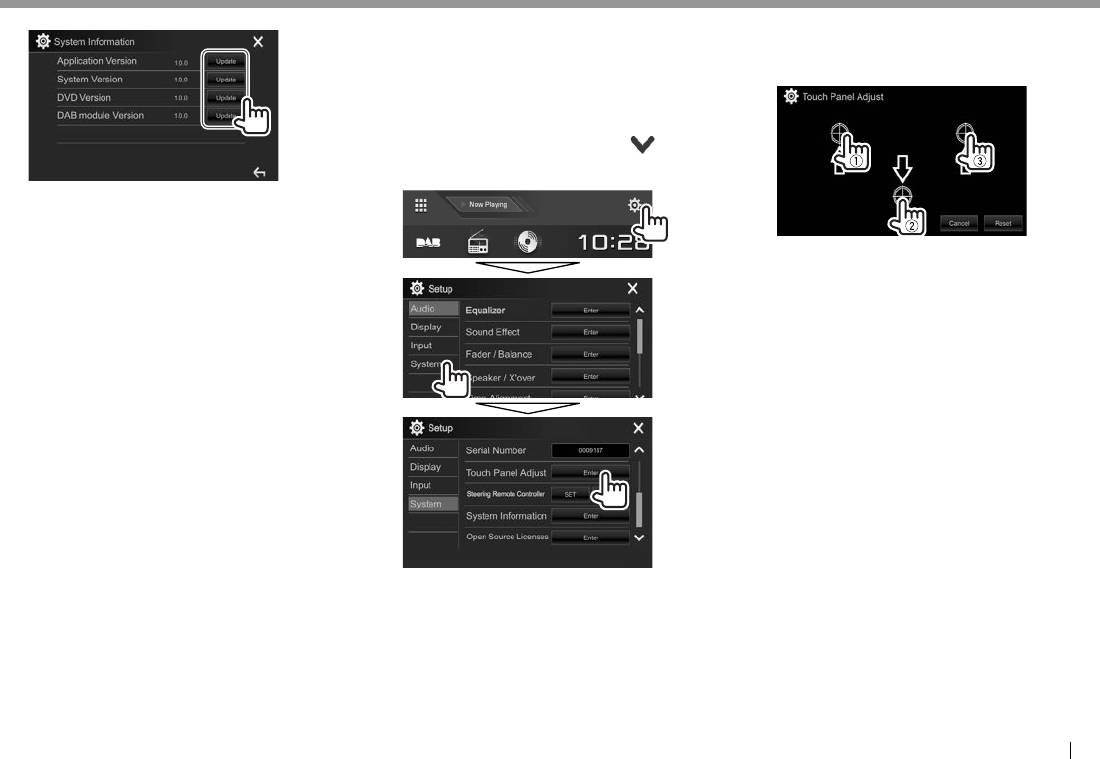
НАСТРОЙКИНАСТРОЙКИ
3
❏ Регулировка позиции касания
2 Прикоснитесь к центру меток вверху
Вы можете отрегулировать позицию касания
слева (1), внизу в центре (2), затем
на сенсорной панели, если позиция касания и
вверху справа (3), следуя инструкциям.
выполняемая операция не совпадают.
1 Отобразите экран <Touch Panel Adjust>.
На главном экране:
• Последовательно нажимайте [ ], чтобы
переключать страницы на экране меню
<System>.
<Application
Обновление
Version>
программного
обеспечения системы.
<System Version> Обновление системы.
• Чтобы сбросить позицию касания, нажмите
[Reset].
<DVD Version> Обновление
• Для отмены текущей операции нажмите
программного
[Cancel].
обеспечения DVD-
системы.
<DAB module
Обновление
Version>*
программного
обеспечения модуля
цифрового радио (DAB).
Это может занять некоторое время.
Если обновление успешно завершится,
отобразится сообщение “Update Completed”.
Перенастройте приемник.
• Не отсоединяйте USB-устройство во время
выполнения обновления.
• Если при выполнении обновления произойдет
ошибка, выключите и снова включите питание,
затем попробуйте выполнить обновление еще
раз.
• Даже если вы выключили питание во
время выполнения обновления, вы можете
возобновить выполнение обновления после
включения питания. Обновление будет
выполняться с самого начала.
* Только для DDX4016DAB.
РУCCКИЙ 53
2016DDX-Entry_E_RU.indb 532016DDX-Entry_E_RU.indb 53 10/2/2015 9:43:49 AM10/2/2015 9:43:49 AM
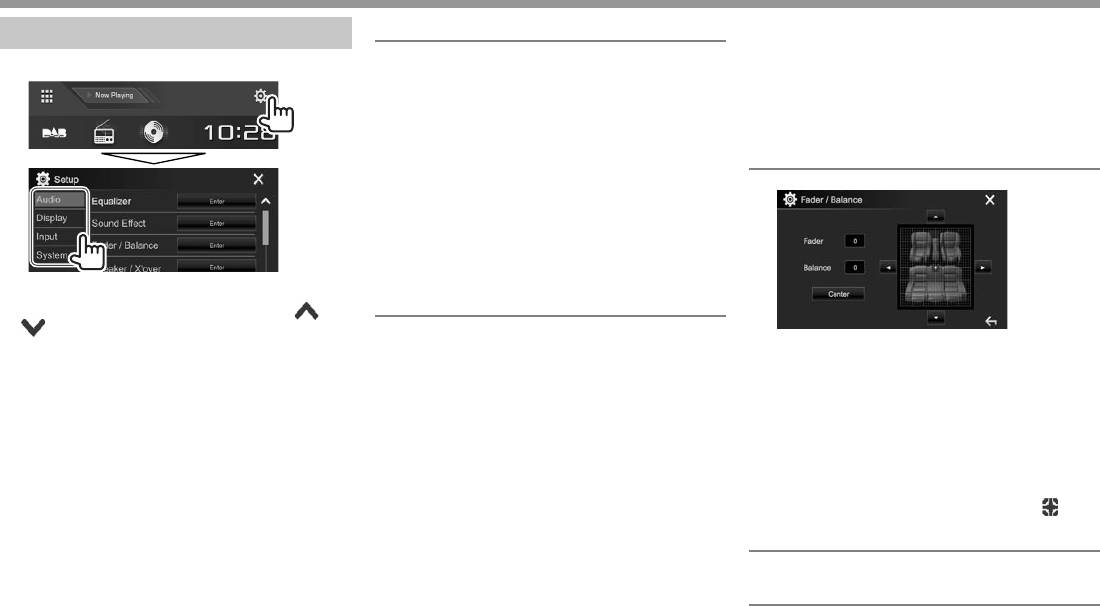
НАСТРОЙКИНАСТРОЙКИ
❏ Экран настройки <Audio>
• Sound Realizer: Виртуальное улучшение звука
Элементы меню настройки
для достижения более реалистичного звучания
< E q u a l i z e r >
с помощью системы Digital Signal Processor
❏ Отображение экрана меню <Setup>
Изменение режима звучания или настройка и
(DSP). Выберите уровень звука.
сохранение настроек эквалайзера для каждого
– OFF (По умолчанию)/Level 1/Level 2/Level 3
источника. (стр.46)
• Stage EQ: Вы можете передвинуть центр звука
• Equalizer: Выбор запрограммированного
в более низкую или высокую точку. Выберите
режима звучания.
высоту.
– Natural (По умолчанию)/Rock/Pops/Easy/
– OFF (По умолчанию)/Low/Middle/High
Top40 /J az z/Powe r ful/Us er
<Fader/Balance>
• Q factor: Настройка полос ы частот.
– 1.35/1.5 (По умолчанию)/2.0
• Bass EXT: Включение/отключение низких
частот.
– ON/OFF (По умолчанию)
• SW LEVEL: Настройка уровня громкости
• Вы можете переходить на другие страницы для
низкочастотного динамика.
отображения других элементов, нажав [ ]/
– от –50 до +10 (По умолчанию: 0)
[ ].
<Sound Effect>
• Вы также можете отобразать экран <Setup>,
Настройте звуковой эффект.
Fader: Настройка баланса выходного сигнала для
выбрав [SETUP] в выпадающем меню быстрого
• Loudness: Настройка громкости.
передних и задних динамиков.
доступа (стр.12).
– OFF (По умолчанию)/Low/High
• от F15 до R15 (По умолчанию: 0)
• Вы не можете изменять экран настроек
• Bass Boost: Выбор уровня усиления низких
– При использовании системы с двумя
<Audio> в следующих ситуациях:
частот.
динамиками установите для микшера
– Когда устройство находится в режиме
– OFF (По умолчанию)/Level 1/Level 2/Level 3/
среднее значение (0).
ожидания (стр.9)
Level 4/Level 5
Balance: Настройка баланса выходного сигнала
– Когда телефон Bluetooth используется
• Drive EQ: Вы можете уменьшить шум от
для левых и правых динамиков.
(выполнение или прием звонка, во время
движения автомобиля посредством повышения
• от L15 до R15 (По умолчанию: 0)
звонка или во время голосового набора)
полосы пропускания.
– Во время навигационного сопровождения*
– OFF (По умолчанию)/ON
Нажмите [J]/[K]/[H]/[I] или перетащите [ ],
1
• Space Enhancer*
: Виртуальное расширение
чтобы выполнить настройку.
* Только для DDX4016DAB/DDX4016BT.
звукового пространства с использованием
• Чтобы очистить настройку, нажмите [Center].
системы Digital Signal Processor (DSP). Выберите
<Speaker/X’over>
уровень усиления.
Выберите тип автомобиля/размер динамика и
– OFF (По умолчанию)/Small/Medium/Large
настройте частоту разделения каналов. (стр.47)
2
• Supreme*
: Восстановление звука, утерянного
в результате сжатия аудиоданных, до
1
*
Вы не можете изменить настройку, когда в качестве источника
реалистичного звучания.
выбрано “Radio” или “DAB” (только для DDX4016DAB).
– OFF/ON (По умолчанию)
2
*
Данная функция работает, только когда в качестве источника
выбрано “DISC”/”USB”/”iPod”/”Android™”.
54
2016DDX-Entry_E_RU.indb 542016DDX-Entry_E_RU.indb 54 10/2/2015 9:43:50 AM10/2/2015 9:43:50 AM
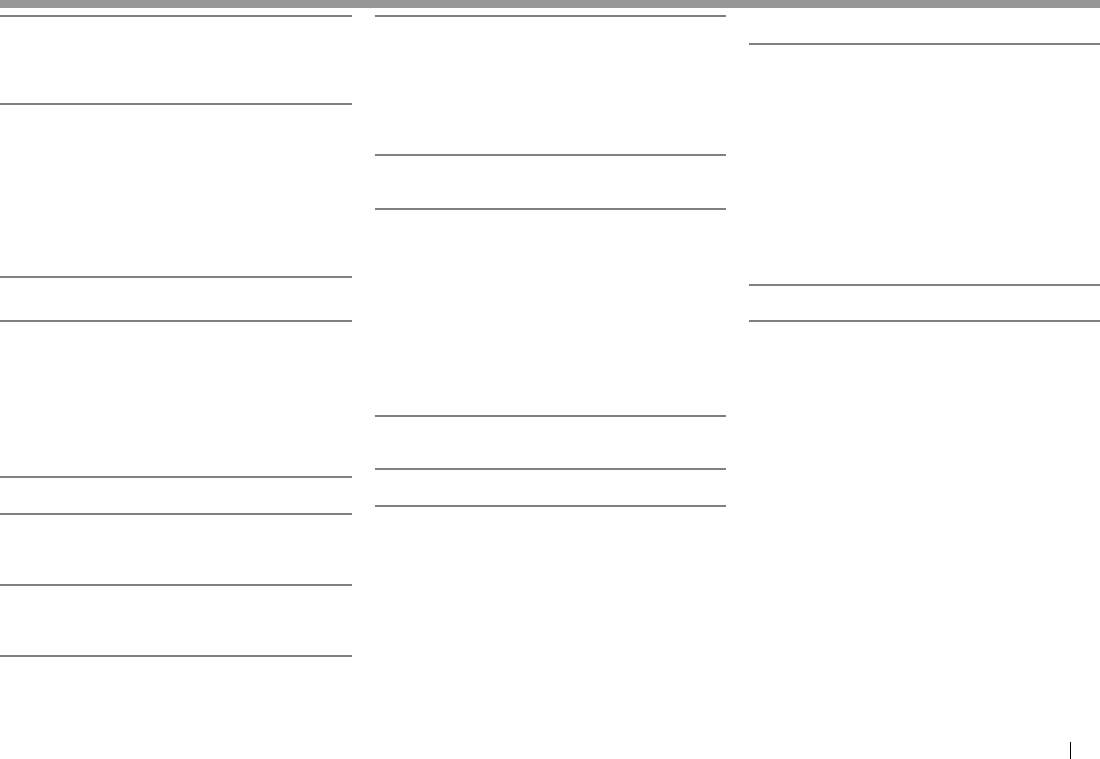
НАСТРОЙКИНАСТРОЙКИ
<Time Alignment>
<Scroll>
❏ Экран настройки <Input>
Выберите позицию прослушивания, затем
• ON (По умолчанию): Последовательная
<Rear Camera>
настройте время задержки выходного сигнала на
прокрутка отображаемой информации.
Выполните конфигурацию настроек камеры
динамики, для создания более подходящих для
• Once: Однократная прокрутка отображаемой
заднего вида.
автомобиля условий. (стр.48)
информации.
• Rear Camera Interruption (стр.32):
<Volume Offset>
• OFF: Отмена.
– ON: Отображение картинки с камеры заднего
Настройка и сохранение автоматической
При нажатии [<] выполняется прокрутка текста
вида при переключении коробки передач на
настройки уровня громкости для каждого
вне зависимости от данной настройки.
задний ход (R).
источника. (Для дисков настройка сохраняется
<HOME Customize>
– OFF (По умолчанию): Выберите эту опцию,
для каждой из следующих категорий: DVD/
Изменение элементов для отображения на
когда камера не подсоединена.
VCD, CD и DivX/MPEG1/MPEG2/WMV/MP3/WMA/
главном экране. (стр.51)
• Parking Guidelines: Отображение (ON: по
WAV/AAC.) Уровень громкости автоматически
<Screen Adjustment>
умолчанию) или скрытие (OFF) парковочных
увеличивается или уменьшается при смене
Настройка яркости и черного цвета экрана.
линий. (стр.34)
источника.
Нажмите [Enter], чтобы отобразить экран
• Guidelines Setup: Регулировка парковочных
• от –15 до +6 (По умолчанию: 00)
настройки, выберите [DIM ON] (затемнение
линий. (стр.34)
включено)/[DIM OFF] (затемнение выключено),
<Navigation>*
❏ Экран наст ройки <Display>
затем измените следующие настройки:
Измените настройки навигации. (стр.36)
• Bright: Настройка яркости.
<Dimmer>
– от –15 до +15 (По умолчанию: 0 для
• Auto (По умолчанию): Затемнение экрана и
* Только для DDX4016DAB/DDX4016BT.
включенного затемнения/+15 для
подсветки кнопок при включении фар.
выключенного затемнения)
• ON: Включение затемнения.
• Black: Настройка черного цвета.
• OFF: Отмена.
– от –10 до +10 (По умолчанию: 0)
1
• NAV*
: Включение и отключение функции
2
<Video Output>*
затемнения в соответствии с настройкой
Выберите цветовую сис тему внешнего монитора.
индикации для дня/ночи на подсоединенном
• NTSC/PAL (По умолчанию)
блоке навигации.
3
<Angle>*
<User Customize>
Отрегулируйте угол панели. (стр.8)
Измените дизайн индикации. (стр.50)
<OSD Clock>
1
*
Только для DDX4016DAB/DDX4016BT.
• ON: Отображение часов во время
2
*
При изменении настройка появляется сообщение “Please Power
воспроизведения источника видео.
Off”. Выключите питание, а затем включите его снова, чтобы
• OFF (По умолчанию): Отмена.
изменение вступило в силу.
<Demonstration>
3
*
Только для DDX6016BTR.
• ON (По умолчанию): Включение демонстрации
на экране.
• OFF: Отмена.
РУCCКИЙ 55
2016DDX-Entry_E_RU.indb 552016DDX-Entry_E_RU.indb 55 10/2/2015 9:43:51 AM10/2/2015 9:43:51 AM
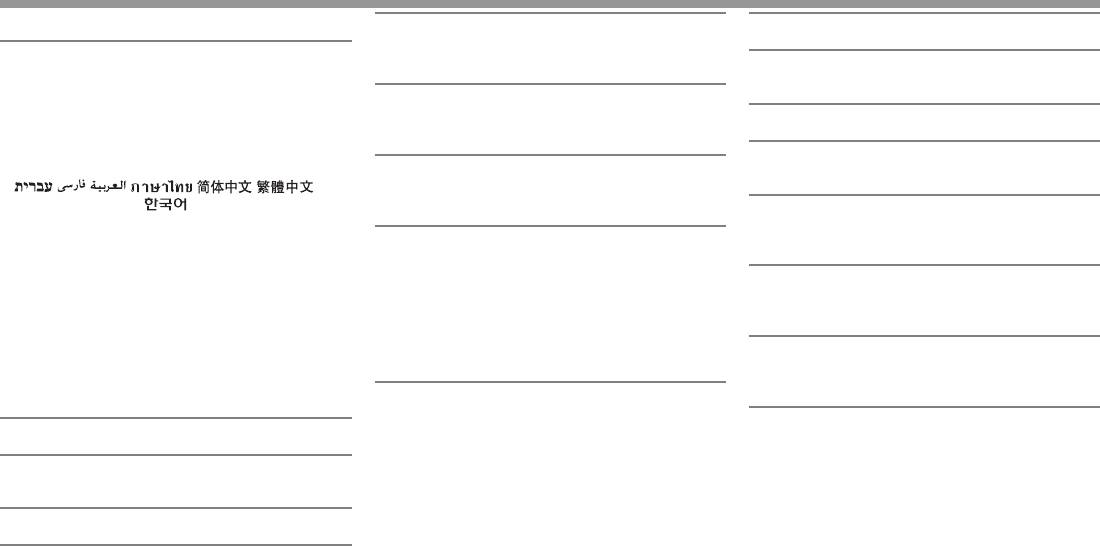
НАСТРОЙКИНАСТРОЙКИ
❏ Экран настройки <System>
<Bluetooth Setup>
<Security Code>
Задайте настройки для использования Bluetooth-
Регистрация защитного кода устройства. (стр.4)
1
< L a n g u a g e > *
устройства, например для подсоединения и
<SI>
Выбор языка текста, используемого для
других общих операций. (стр.44)
Включение или отключение функции
отображения информации на экране.
<Beep>
обеспечения безопасности. (стр.5)
• English (по умолчанию для DDX4016DAB/
• ON (По умолчанию): Включение звука нажатия
2
DDX4016BT)/Español/Français/Deutsch/
<Serial Number>*
кнопки.
Italiano/Nederlands/Ελληνικά/Português/
Отображение серийного номера.
• OFF: Отмена.
Türkçe/Čeština/Polski/Magyar/Руccĸий (по
<Touch Panel Adjust>
умолчанию для DDX6016BTR/DDX4016BTR)/
<SETUP Memory>
Отрегулируйте позиции касания кнопок на
/ / / / / /
Вы можете сохранять в памяти, вызывать из
экране. (стр.53)
Bahasa Indonesia/
памяти или очищать выполненные настройки.
2
<Steering Remote Controller>*
– Для внешних мониторов доступны только
(стр.52)
Назначение функций кнопкам на рулевом пульте
следующие языки: английский/испанский/
< D i v X ( R ) V O D >
дистанционного управления. (За подробной
французский/немецкий/итальянский/
У данного устройства имеется собственный
информацией обращайтесь к дилеру Kenwood.)
голландский/русский/португальский/
регистрационный код. В целях охраны авторского
<System Information>
упрощенный китайский. Если будет выбран
права при воспроизведении файла с записанным
Отображение информации о версии
другой язык, язык текс та для внешних
регистрационным кодом выполняется
программного обеспечения. Вы можете обновить
мониторов будет установлен на английский.
перезапись регистрационного кода устройства.
программное обеспечение. (стр.52)
• GUI Language: Выбор языка, используемого для
• Нажмите [Enter] для отображения информации.
<Open Source Licenses>
отображения кнопок управления и элементов
• Для возврата к предыдущему экрану нажмите
Отображение лицензий на программное
меню.
[OK].
обеспечение с открытым исходным кодом (Open
– English (По умолчанию)/Local (выбранный
Source License).
выше язык)
<Clock>
1
*
При изменении настройка появляется сообщение “Please Power
Настройте время на часах. (стр.5)
Off”. Выключите питание, а затем включите его снова, чтобы
<iPod Setup>
изменение вступило в силу.
Укажите способ подключения iPod/iPhone.
2
*
Только для DDX4016DAB/DDX4016BT.
(стр.22)
<APP Setup>
Конфигурация нас троек приложений. (стр.45)
56
2016DDX-Entry_E_RU.indb 562016DDX-Entry_E_RU.indb 56 10/2/2015 9:43:51 AM10/2/2015 9:43:51 AM
Оглавление
- DDX6016BTR DDX4016BT DDX4016DAB DDX4016BTR
- СОДЕРЖАНИЕСОДЕРЖАНИЕ ПЕРЕД ИСПОЛЬЗОВАНИЕМПЕРЕД ИСПОЛЬЗОВАНИЕМ
- НАЧАЛЬНЫЕ НАСТРОЙКИНАЧАЛЬНЫЕ НАСТРОЙКИ
- ОСНОВНАЯ ИНФОРМАЦИЯОСНОВНАЯ ИНФОРМАЦИЯ
- ДИСКИ ДИСКИ
- USB USB
- Android Android
- iPod/iPhone i P o d / i P h o n e
- sPPA
- РАДИО РАДИО
- ЦИФРОВОЕ РАДИО (DAB) ЦИФРОВОЕ РАДИО (DAB) (Только для DDX4016DAB)(Только для DDX4016DAB)
- ДРУГОЕ ВНЕШНЕЕ УСТРОЙСТВОДРУГОЕ ВНЕШНЕЕ УСТРОЙСТВО
- BLUETOOTH BLUETOOTH
- НАСТРОЙКИ
- ПОДСОЕДИНЕНИЕ/УСТАНОВКАПОДСОЕДИНЕНИЕ/УСТАНОВК А
- СПРАВОЧНАЯ ИНФОРМАЦИЯ






